| |
Тех.поддержка
|
|
Настройка VPN соединения Windows98/98SE/ME
1) На рабочем столе Windows нажмите дважды левой кнопкой мыши на значке «Мой компьютер»:

2) В открывшемся окне дважды щелкните по значку «Панель управления»:
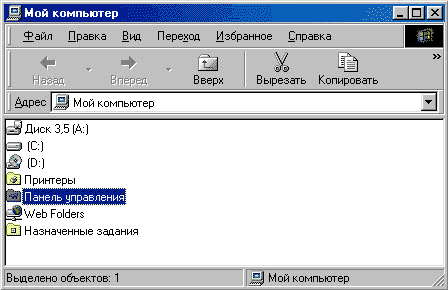
3) В открывшемся окне дважды щелкните по значку «Установка и удаление программ»:
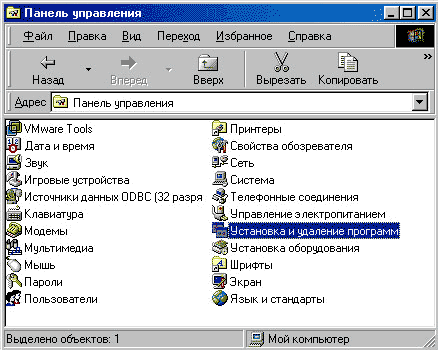
4) Откроется диалоговое окно:
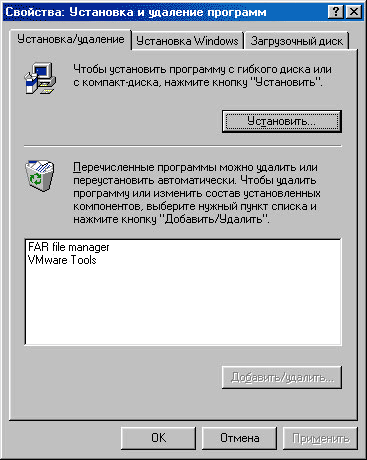
5) Выберите закладку «Установка Windows», выделите опцию «Связь» и нажмите на кнопку «Состав»:
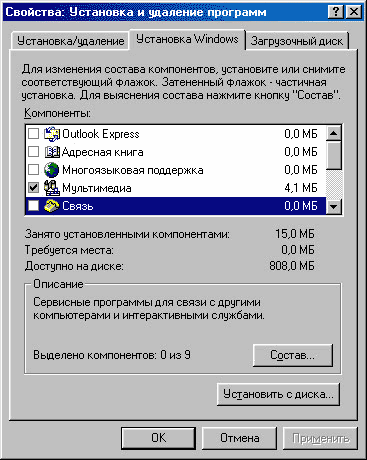
6) В открывшемся диалоговом окне поставьте галочку на пункте «Виртуальная частная сеть» и нажать кнопку «ОК». Далее подтвердите установку компонентов виртуальной частной сети и дождитесь окончания их установки. Операционная система потребует перезагрузки. Выполните ее.:
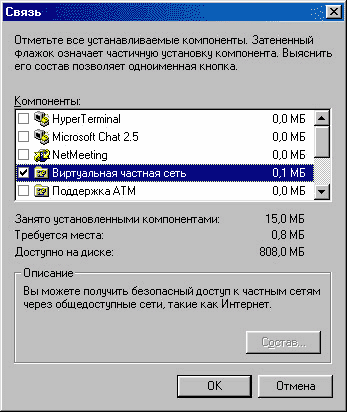
7) На рабочем столе Windows нажмите дважды левой кнопкой мыши на значке «Мой компьютер»:

8) В открывшемся окне дважды щелкните по значку «Удаленный доступ к сети»:
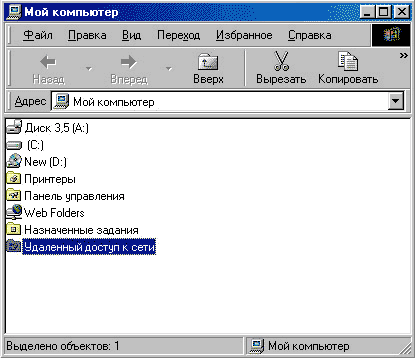
9) Откроется окно. В этом окне нажмите дважды на ссылку «Новое соединение»:
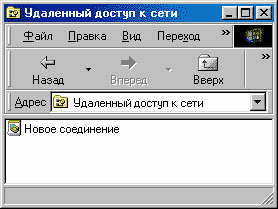
10) На экране появится мастер создания нового соединения. Здесь в качестве модема выберите «Microsoft VPN Adapter» и дайте имя создаваемому соединению Globus. Нажмите на кнопку «Далее»:

11) В появившемся окне введите имя сервера VPN: vpn.globus.link как показано на рисунке. Нажмите на кнопку «Далее»:

12) Нажмите на кнопку «Готово», и подтвердите завершение создания VPN-соединения:

13) На рабочем столе Windows нажмите дважды левой кнопкой мыши на значке «Мой компьютер»:

14) В открывшемся окне дважды щелкните по значку «Удаленный доступ к сети»:
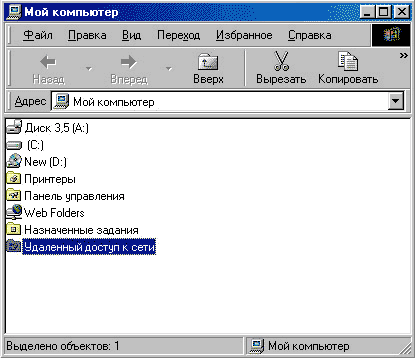
15) Если все действия, были выполнены правильно, в открывшемся окне, в списке соединений, должно появиться соединение «Globus». Нажмите на этом соединении один раз правой кнопкой мыши и выберите пункт «Свойства»:

16) В открывшемся диалоговом окне выберите закладку «Тип Сервера»:
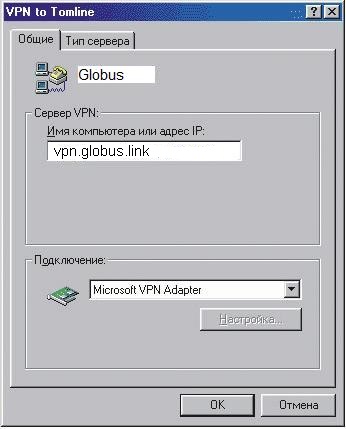
17) На закладке «Тип сервера» установите параметры так, как показано на рисунке:
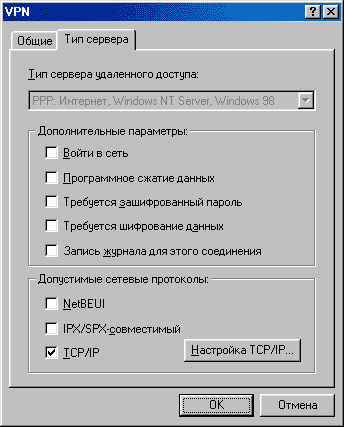
18) Потом нажмите на кнопку «Настройка TCP/IP». В появившемся окне уберите галочку напротив «Использовать сжатие заголовков IP» и нажмите кнопку «ОК»:
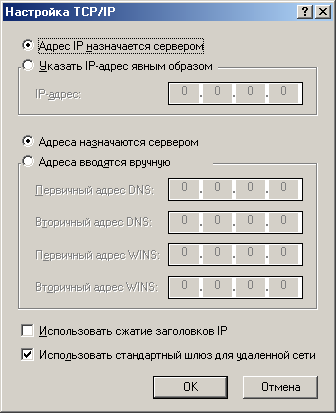
19) На рабочем столе Windows нажмите дважды левой кнопкой мыши на значке «Мой компьютер»:

20) В открывшемся окне дважды щелкните по значку «Удаленный доступ к сети»:
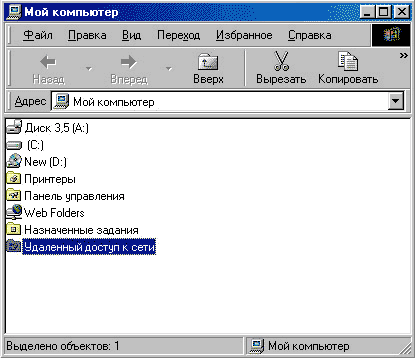
21) В открывшемся окне дважды щёлкните левой кнопкой мыши на созданном VPN-соединении:

22) В результате откроется диалоговое окно «Установка связи»:

Введите логин и пароль (они указаны в Вашей карточке).
Нажмите на кнопку «Подключиться».
Если все действия выполнены корректно, то на этом этапе будет установлено виртуальное соединение.
Для выключения соединения нажмите правой кнопкой на значке установленного соединения, находящегося в панели задач, и выберите «Отключиться».
|
|
|
|